Hộp Xfinity bị kẹt trên PSt: Cách khắc phục trong vài phút

Mục lục
Xfinity có dịch vụ truyền hình cáp tuyệt vời và mặc dù hầu hết mọi người trong gia đình tôi đã chuyển sang phát trực tuyến, nhưng tôi vẫn giữ kết nối cáp Xfinity của mình nếu tôi muốn xem nội dung nào đó trên TV.
Xem thêm: Tại sao TV của tôi bằng tiếng Tây Ban Nha?: Giải thíchKhi tôi khởi động nó vào một buổi sáng, chiếc hộp đã trải qua quá trình khởi động nhưng bị kẹt tại một điểm mà màn hình trên hộp hiện chữ “PSt”, tôi không biết nó là viết tắt của từ gì.
Tôi đã tiếp tục trực tuyến để tìm hiểu ý nghĩa của lỗi này và cách khắc phục vì tôi rất muốn xem nội dung nào đó trên cáp và tôi đã có đủ thời gian để làm việc đó.
Tôi đã xem qua một vài bài đăng trên người dùng của Xfinity các diễn đàn và đọc hướng dẫn sử dụng hộp cáp cũng như các tài liệu khác để xem cách thức hoạt động của thiết bị và hiểu cách tôi có thể tiến hành sửa chữa thiết bị.
Sau vài giờ nghiên cứu thêm một số tài liệu trực tuyến, tôi bắt đầu làm việc trên hộp cáp và đã khắc phục được sự cố trong vòng chưa đầy một giờ.
Bài viết này tổng hợp những phát hiện của tôi về những gì hiệu quả và những gì không hiệu quả để bạn dễ dàng theo dõi và lấy hộp sửa trong vài giây.
Để khắc phục hộp Xfinity của bạn bị kẹt trên PSt, hãy kiểm tra các dây cáp đi ra khỏi hộp và đảm bảo chúng được kết nối đúng cách. Nếu tất cả các dây cáp đều ổn, hãy thử khởi động lại hộp.
Hãy đọc tiếp để tìm hiểu cách bạn có thể đặt lại hộp cáp của mình và lý do hộp có thể gặp sự cố khiến PSt hiển thị trên hộphiển thị.
Kiểm tra cáp của bạn

Khi bạn bật PSt khi bật hộp, điều đó thường có nghĩa là hộp không nhận được tín hiệu cáp.
Sự cố như thế này có thể xảy ra nếu các dây cáp mà hộp sử dụng không được kết nối đúng cách hoặc bị hỏng do hao mòn thông thường.
Hãy thay thế các dây cáp này và nhờ chuyên gia trợ giúp để thực hiện việc đó cho bạn .
Việc nhờ người khác có trình độ cao hơn làm việc này sẽ dễ dàng hơn rất nhiều vì bạn không phải bận tâm về loại cáp mình cần hoặc hệ thống của họ hoạt động như thế nào.
Sau khi thay thế các loại cáp nếu cần , hãy bật hộp cáp để kiểm tra xem hộp có thông báo lại PSt hay không.
Kiểm tra sự cố ngừng dịch vụ
Bạn có thể không nhận được cáp do Xfinity bị mất điện và ngay cả khi tất cả các thiết bị của bạn thiết bị hoàn toàn mới, việc mất điện tại trung tâm mạng cáp có thể khiến hộp không nhận được tín hiệu vì không có tín hiệu nào được gửi đi.
Cách duy nhất ở đây là liên hệ với Xfinity và hỏi họ xem có mất điện không; nếu có, họ sẽ thông báo cho bạn thời gian khắc phục sự cố.
Thỉnh thoảng hãy kiểm tra lại hộp để xem họ đã khắc phục sự cố chưa.
Xem thêm: Chủ sở hữu Wi-Fi có thể xem trang web nào tôi đã truy cập khi ở chế độ ẩn danh không?Nếu mất điện kéo dài hơn một giờ, hãy thử liên hệ lại với Xfinity.
Khởi động lại Xfinity Box
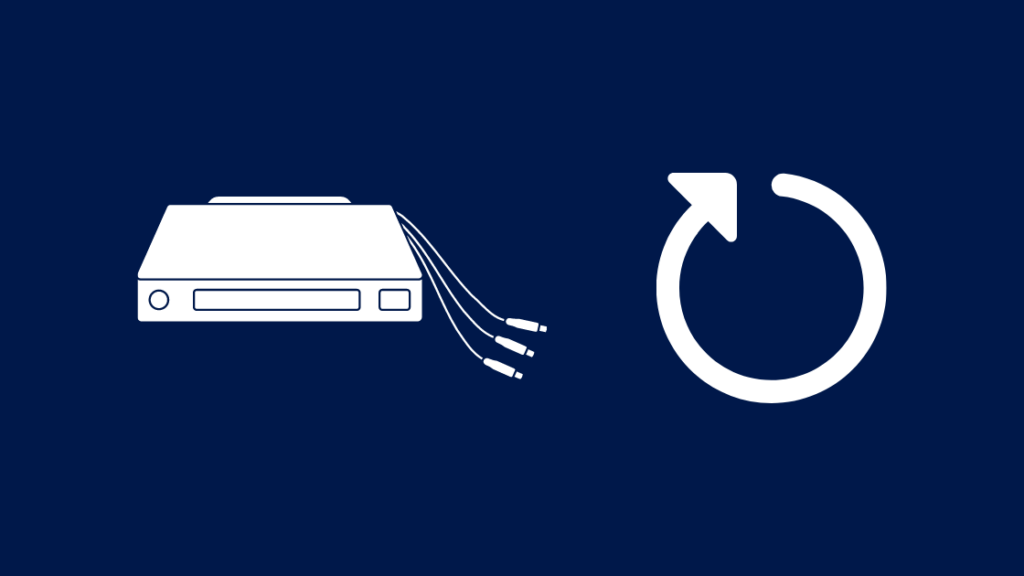
Nếu kết nối cáp vẫn hoạt động và không có vấn đề gì với cáp của bạn, điều đó có nghĩa là có thể hộp không nhận ra rằng nó đang nhận đượctín hiệu.
Điều này có thể xảy ra do một lỗi hoặc sự cố tương tự mà hộp có thể đã gặp phải.
May mắn thay, có một cách khắc phục khá dễ dàng đối với hầu hết các lỗi, đó là khởi động lại hộp cáp.
Để thực hiện việc này:
- Tắt hộp cáp.
- Rút hộp cáp ra khỏi tường.
- Đợi cho ít nhất 30-45 giây trước khi cắm lại hộp cáp.
- Bật lại hộp.
Khi hộp bật lên, hãy kiểm tra xem PSt có xuất hiện lại trên hộp không, và nếu có, hãy thử khởi động lại lần nữa.
Nếu vẫn như vậy, hãy chuyển sang bước tiếp theo.
Đặt lại The Box
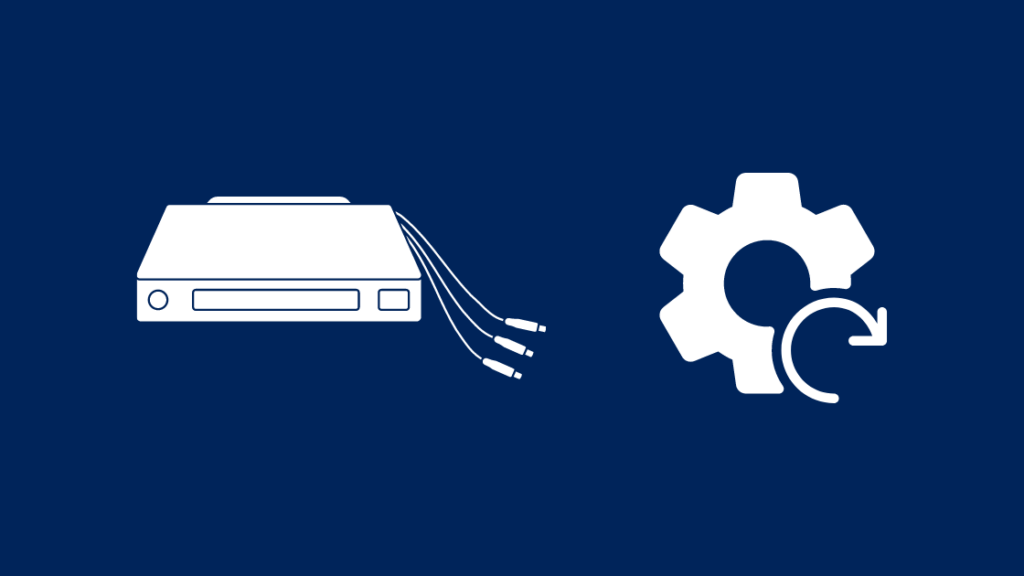
Có thể khởi động lại không khắc phục được lỗi nghiêm trọng nhất và khi khởi động lại không khắc phục được sự cố với hộp Xfinity của bạn, khôi phục cài đặt gốc có thể là cách duy nhất để khắc phục.
Để đặt lại hộp cáp Xfinity của bạn:
- Tìm nút đặt lại ở mặt sau của hộp. Hộp phải được gắn nhãn Đặt lại .
- Nhấn và giữ nút trong ít nhất 30 giây.
- Hộp sẽ khởi động lại và trải qua quá trình đặt lại.
Sau khi thiết lập lại hoàn tất và hộp bật lên, hãy xem PSt có xuất hiện lại trên hộp không.
Liên hệ với Xfinity
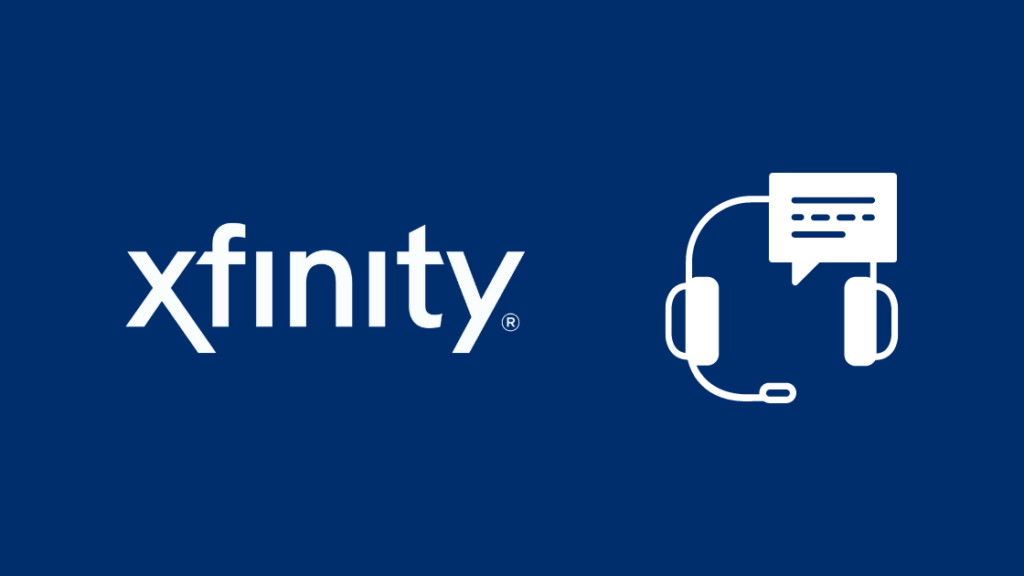
Nếu các phương pháp khắc phục sự cố mà tôi đã thảo luận trước đây dường như không khắc phục được hộp cáp Xfinity của bạn, vui lòng liên hệ với Xfinity.
Vì bạn đã thử hầu hết mọi cách có thể, hộp của bạn có thể cần phải được thay thế và gọi cho bộ phận hỗ trợ khách hàng của Xfinity là cách tốt nhất tốt nhấtcách để làm điều đó.
Trước khi bắt đầu thay thế, họ sẽ hướng dẫn bạn qua quy trình khắc phục sự cố của riêng họ, quy trình này có thể giúp sửa chữa hộp.
Vì vậy, hãy liên hệ với họ nếu không có cách nào khác hoạt động.
Suy nghĩ cuối cùng
Nếu bạn có kết nối TV+Internet, hãy đảm bảo rằng bạn đã kết nối hộp Xfinity và kết nối Internet của mình đúng cách.
Bạn sẽ bạn cũng cần cập nhật hộp của mình và sử dụng phần mềm mới nhất để ngăn những sự cố như thế này quay trở lại ám ảnh bạn.
Khi Xfinity ra mắt hộp mới, họ sẽ nâng cấp hộp đó miễn phí; liên hệ với Xfinity và họ sẽ thiết lập phần còn lại.
Bạn cũng có thể thích đọc sách
- Điều khiển từ xa Xfinity không thay đổi kênh: Cách khắc phục sự cố
- Hộp cáp Xfinity không hoạt động: [Đã giải quyết] Khắc phục dễ dàng
- Mã điều khiển từ xa Xfinity: Hướng dẫn đầy đủ
- Điều khiển từ xa Xfinity không hoạt động: Cách khắc phục trong vài giây
Các câu hỏi thường gặp
Tại sao hộp Xfinity của tôi bị kẹt khi khởi động?
Nếu cáp Xfinity của bạn hộp bị kẹt khi khởi động, điều này thường có nghĩa là đã xảy ra sự cố khi thực hiện quá trình khởi động.
Khởi động lại hộp Xfinity của bạn để thử khắc phục sự cố.
Có nên tắt hộp cáp Xfinity của tôi không?
Hộp cáp Xfinity có tính năng tiết kiệm năng lượng mà bạn có thể bật trong menu Cài đặt.
Không tắt TV vì màn hình có thể sử dụng nhiều năng lượng khi nó được bật trong thời gian dài.
Ở đâunút đặt lại có trên hộp cáp Xfinity không?
Nút đặt lại trên hầu hết các mẫu hộp cáp Xfinity có thể được đặt phía sau hộp.
Đó phải là nút lõm và được dán nhãn đặt lại mà bạn sẽ phải nhấn và giữ.
Làm cách nào để làm mới hộp cáp Xfinity của tôi?
Để làm mới hệ thống trên hộp cáp Xfinity của bạn:
- Nhấn nút A trên điều khiển từ xa.
- Chọn Làm mới hệ thống.
- Xác nhận lời nhắc Làm mới hệ thống.
- Bây giờ hộp sẽ khởi động lại và màn hình Chào mừng sẽ xuất hiện .
- Khi quá trình thiết lập lại hoàn tất, hộp sẽ cho bạn biết.

